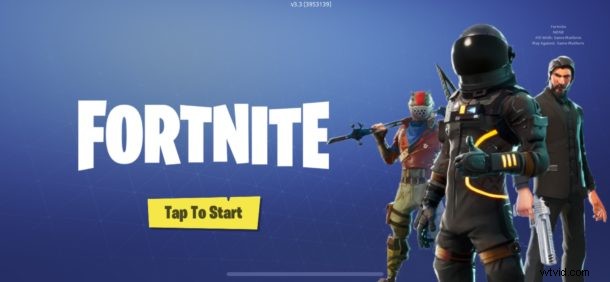
Fortnite to najnowsze szaleństwo w grach, które najwyraźniej ma obsesję na punkcie każdego dziecka, nastolatka i wielu dorosłych. Kooperacyjna strzelanka może być świetną zabawą dla graczy, ale mniej zabawne może być odkrycie dużego, drogiego rachunku z Fortnite poprzez zakupy w aplikacji.
Z tego artykułu dowiesz się, jak zatrzymać zakupy w Fortnite i zapobiec nieautoryzowanemu kupowaniu lub kupowaniu czegokolwiek z pokus w aplikacji i grze.
Jak wyłączyć zakupy w Fortnite na iPhonie i iPadzie
Chcesz wyłączyć kupowanie rzeczy i zakupy w Fortnite na iPhonie lub iPadzie? Niezależnie od tego, czy jest to Twoje własne, dzieci, czy też czyjeś urządzenie z iOS, oto jak możesz wyłączyć mechanizm zakupów w aplikacji:
- Otwórz aplikację „Ustawienia” na iPhonie lub iPadzie, dla którego chcesz wyłączyć zakupy w Fortnite
- Przejdź do „Ogólne”, a następnie „Czas przed ekranem” lub „Ograniczenia” (w zależności od wersji iOS)
- Dotknij „Włącz ograniczenia” (jeśli jeszcze tego nie zrobiłeś*), a następnie wprowadź i potwierdź kod dostępu do ograniczeń – pamiętaj, że będzie on inny niż ogólny kod dostępu do ekranu blokady w iOS
- Znajdź przełącznik „Zakupy w aplikacji” i ustaw go w pozycji WYŁ.
- Wyjdź z Ustawień jak zwykle
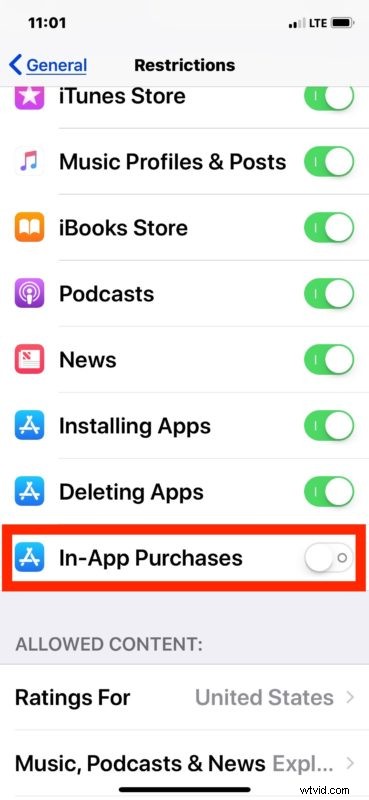
Po wyłączeniu zakupów w aplikacji żadna aplikacja nie może dokonywać zakupów z poziomu aplikacji. Zapobiegnie to wszelkim przypadkowym (lub celowym) zakupom w Fortnite, a także w innych aplikacjach na urządzeniu.
* Jeśli ustawiłeś hasło ograniczeń jakiś czas temu i zapomniałeś go, możesz zresetować zapomniane hasło ograniczeń w iOS, resetując całe urządzenie i przywracając je z kopii zapasowej. Trochę kłopotów, więc nie zapomnij o kodzie ograniczeń!
Funkcja Ograniczenia jest czymś w rodzaju kontroli rodzicielskiej dla iOS, a wyłączanie zakupów w aplikacji jest jedną z wielu dostępnych funkcji ograniczających użycie i aktywność poszczególnych urządzeń na iPhonie lub iPadzie.
Ta konkretna konfiguracja spowoduje wyłączenie wszystkich zakupów w aplikacji na urządzeniu z systemem iOS, ale być może w przyszłości przyszła wersja systemu iOS umożliwi wyłączenie lub włączenie możliwości zakupu określonych aplikacji, zachowując jednocześnie pewną kontrolę nad limitami wydatków.
Istnieją inne opcje kontrolowania zakupów zarówno z Fortnite, jak i innych aplikacji. Na przykład możesz skonfigurować i używać funkcji Family Sharing i „Poproś o zakup”, które żądają wysłania prośby do Ciebie (lub rodzica) przed dokonaniem zakupu. Możesz także ustawić limit App Store / iTunes, który ustawi go jako limit aktywności zakupowej, chociaż należy zauważyć, że dość szybko można wydać pieniądze dzięki zakupom w aplikacji w wielu grach, w tym w Fortnite.
Istnieją inne sposoby grania w Fortnite, a ten artykuł jest oczywiście ukierunkowany na zapobieganie zakupom w Fortnite z iPhone'a lub iPada. Ale jeśli korzystasz z innego urządzenia lub dana osoba gra w Fortnite na Xbox One, Playstation 4 lub komputerze, możesz wykonać osobne instrukcje dotyczące wyłączania nieautoryzowanych zakupów na tych urządzeniach w tym przewodniku Lifehacker. Podziękowania dla Lifehacker za przydatną wskazówkę!
Czy znasz inny sposób na zatrzymanie zakupów w Fortnite? Daj nam znać w komentarzach poniżej!
